Trong thời đại toàn cầu hóa, việc giao tiếp xuyên ngôn ngữ trở nên phổ biến hơn bao giờ hết. Google dịch, với sự tiện lợi và khả năng tiếp cận rộng rãi, đã trở thành công cụ đắc lực cho hàng triệu người. Tuy nhiên, không phải ai cũng biết cách tận dụng tối đa công cụ này để có được bản dịch chính xác nhất. Hãy cùng Phong Vũ Tech News tìm hiểu chi tiết cách sử dụng Google dịch hiệu quả qua bài viết dưới đây nhé.
- Google Dịch bổ sung 110 ngôn ngữ mới nhờ AI PaLM 2
- Top 20+ tiện ích Chrome cực kỳ hữu dụng mà bạn nên tải
- Trình duyệt Google Chrome sẽ nhanh hơn nhờ cải tiến Cookie
Các ưu điểm của Google Translate trong dịch thuật ngôn ngữ
Google dịch là một trong những công cụ dịch thuật ngôn ngữ phổ biến nhất hiện nay, được nhiều người tin dùng nhờ vào sự tiện lợi và đa dạng tính năng. Điều khiến Google dịch nổi bật chính là khả năng hỗ trợ dịch giữa hơn 100 ngôn ngữ, từ những ngôn ngữ phổ biến như tiếng Anh, tiếng Tây Ban Nha, đến những ngôn ngữ ít người sử dụng. Điều này giúp người dùng dễ dàng giao tiếp và trao đổi thông tin với người nói ngôn ngữ khác mà không cần phải hiểu rõ ngôn ngữ đó.
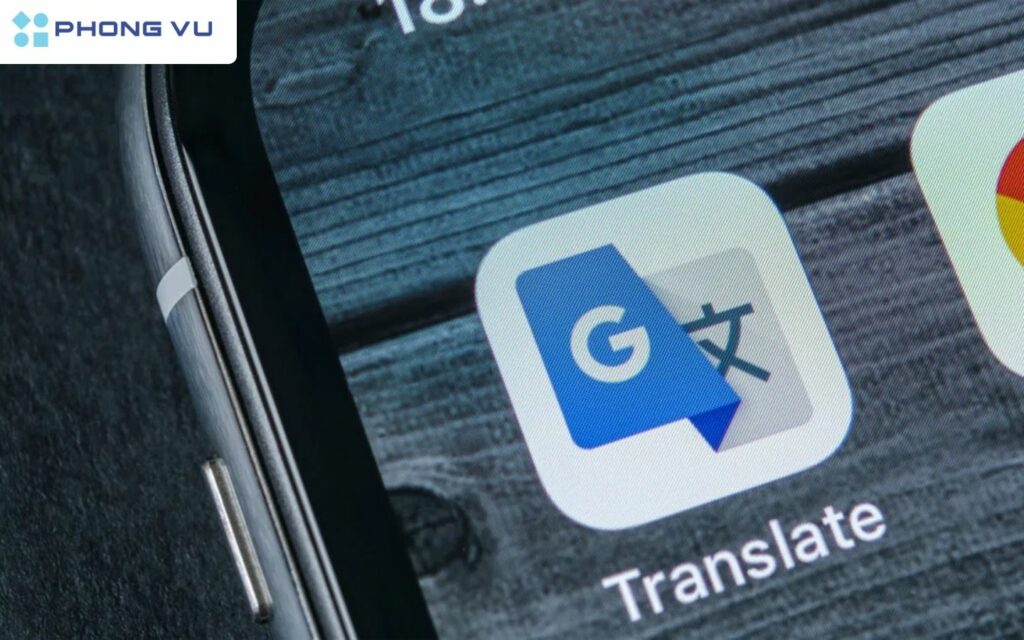
Một trong những điểm mạnh đáng chú ý của Google dịch là khả năng dịch theo thời gian thực. Người dùng có thể nhập văn bản, nói, thậm chí sử dụng camera để quét văn bản cần dịch và nhận kết quả ngay lập tức. Tính năng này đặc biệt hữu ích trong các tình huống giao tiếp hằng ngày, từ việc dịch nhanh các biển báo, thực đơn khi đi du lịch, cho đến việc tra cứu thông tin tài liệu nước ngoài. Google dịch còn hỗ trợ dịch giọng nói và hội thoại hai chiều, giúp người dùng có thể trò chuyện trực tiếp với người nước ngoài mà không gặp rào cản ngôn ngữ.
Không chỉ dừng lại ở việc dịch văn bản và giọng nói, Google dịch còn nổi bật với tính năng dịch qua hình ảnh, mang lại sự tiện lợi tối đa. Người dùng chỉ cần chụp ảnh văn bản cần dịch, công cụ sẽ nhận diện và hiển thị bản dịch ngay trên màn hình. Đây là một tính năng đặc biệt hữu ích khi người dùng cần đọc và hiểu các tài liệu in, biển báo hoặc thực đơn bằng ngôn ngữ lạ.
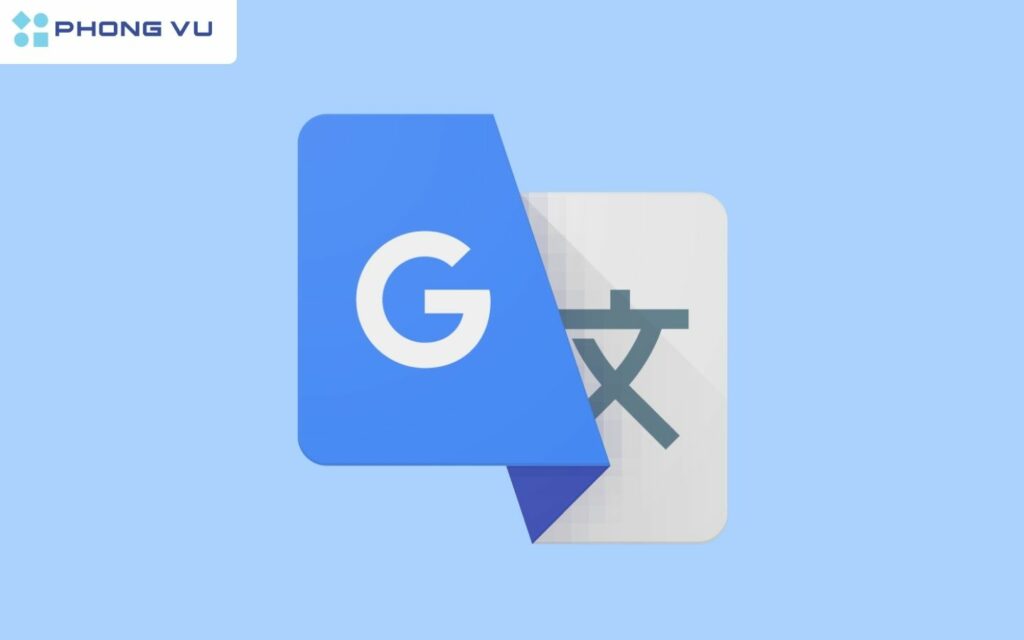
Hơn thế nữa, Google dịch còn cung cấp tính năng ngoại tuyến, cho phép người dùng tải xuống ngôn ngữ để sử dụng khi không có kết nối Internet. Tính năng này vô cùng hữu ích khi người dùng cần dịch trong các tình huống đi du lịch hoặc ở những nơi mạng Internet không ổn định. Khả năng truy cập và sử dụng công cụ dịch bất cứ khi nào cần là một lợi thế lớn.
Chất lượng bản dịch của Google dịch cũng không ngừng được cải thiện nhờ vào sự phát triển của trí tuệ nhân tạo (AI) và mô hình dịch máy Neural Machine Translation (NMT). Điều này cho phép công cụ hiểu rõ ngữ cảnh của câu, cung cấp các bản dịch tự nhiên và chính xác hơn, thay vì chỉ dịch từng từ một cách máy móc như trước đây. Sự cải tiến này giúp Google dịch ngày càng trở thành lựa chọn ưu tiên cho việc dịch thuật ngôn ngữ, dù vẫn còn một số giới hạn trong việc dịch các ngữ cảnh phức tạp hoặc chuyên ngành.
Ngoài ra, Google dịch còn dễ dàng tích hợp vào các nền tảng khác như trình duyệt web và ứng dụng di động, mang lại sự thuận tiện trong việc dịch trực tiếp trang web hoặc tài liệu. Với giao diện thân thiện, dễ sử dụng, và quan trọng nhất là miễn phí, Google dịch đã trở thành một công cụ hữu ích không chỉ cho những người dùng cá nhân mà còn trong các môi trường công việc, học tập cũng như du lịch.
Hướng dẫn sử dụng Google dịch hiệu quả
Dịch văn bản
- Bước 1: Bạn có thể truy cập trực tiếp qua trang web Google dịch hoặc tải ứng dụng Google dịch trên điện thoại.
- Bước 2: Ở phần trên cùng của trang, bạn sẽ thấy hai hộp thả xuống. Chọn ngôn ngữ nguồn (ngôn ngữ văn bản bạn muốn dịch) và ngôn ngữ đích (ngôn ngữ bạn muốn dịch sang). Nếu bạn không chắc chắn về ngôn ngữ nguồn, có thể chọn tùy chọn “Phát hiện ngôn ngữ.”
- Bước 3: Nhập văn bản hoặc đoạn văn bạn muốn dịch vào hộp bên trái (hoặc quét văn bản qua camera nếu sử dụng ứng dụng điện thoại). Hệ thống sẽ tự động dịch văn bản và hiển thị kết quả ngay bên phải.
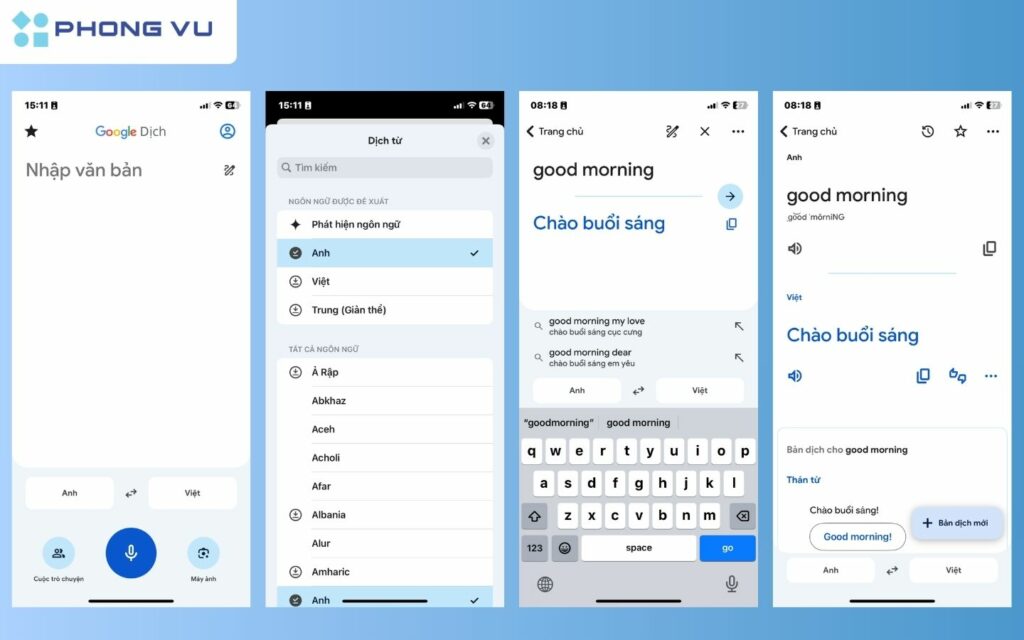
Dịch ngôn ngữ qua giọng nói
- Bước 1: Tải ứng dụng Google dịch từ Google Play (Android) hoặc App Store (iOS).
- Bước 2: Mở ứng dụng và chọn ngôn ngữ nguồn (ngôn ngữ bạn nói) và ngôn ngữ đích (ngôn ngữ bạn muốn dịch sang).
- Bước 3: Nhấn vào biểu tượng micro trong ứng dụng để bắt đầu ghi âm. Nói rõ ràng vào micro điện thoại. Google sẽ tự động nhận diện và hiển thị văn bản vừa nghe được, sau đó dịch sang ngôn ngữ đích.
- Bước 4: Sau khi dịch xong, Google sẽ hiển thị bản dịch dưới dạng văn bản. Bạn có thể nhấn vào biểu tượng loa để nghe bản dịch bằng giọng nói.

Dịch ngôn ngữ bằng hình ảnh
- Bước 1: Tải và mở ứng dụng Google dịch và chọn ngôn ngữ nguồn và đích tương tự các hướng dẫn trên.
- Bước 2: Nhấn vào biểu tượng camera trên giao diện chính của ứng dụng.
- Bước 3: Khi vào chế độ camera, hãy hướng camera điện thoại vào văn bản trên hình ảnh mà bạn muốn dịch. Google Translate sẽ dịch ngay lập tức trên màn hình, thay thế văn bản gốc bằng ngôn ngữ đích.
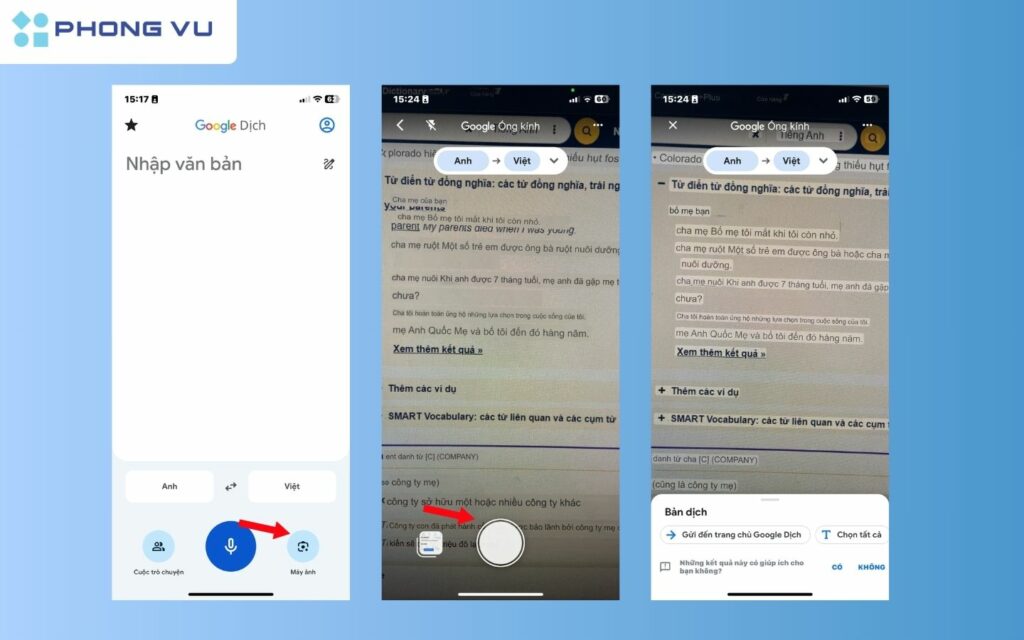
Nếu văn bản trên hình ảnh phức tạp hoặc bạn muốn kết quả dịch chính xác hơn, hãy chụp ảnh bằng cách nhấn vào biểu tượng chụp. Sau khi chụp xong, bạn có thể quét văn bản trên hình ảnh bằng cách quét ngón tay qua các đoạn văn bản bạn muốn dịch. Ứng dụng sẽ hiển thị bản dịch chi tiết ở phía dưới.
Dịch trang web
- Bước 1: Truy cập vào trang Google Translate.
- Bước 2: Tại hộp văn bản, nhập URL (địa chỉ trang web) mà bạn muốn dịch vào ô bên trái (thay vì nhập văn bản).
- Bước 3: Chọn ngôn ngữ bạn muốn dịch sang ở ô bên phải.
- Bước 4: Nhấn vào link dịch xuất hiện ở hộp bên phải. Google sẽ mở trang web đó với tất cả nội dung được dịch sang ngôn ngữ mà bạn đã chọn.
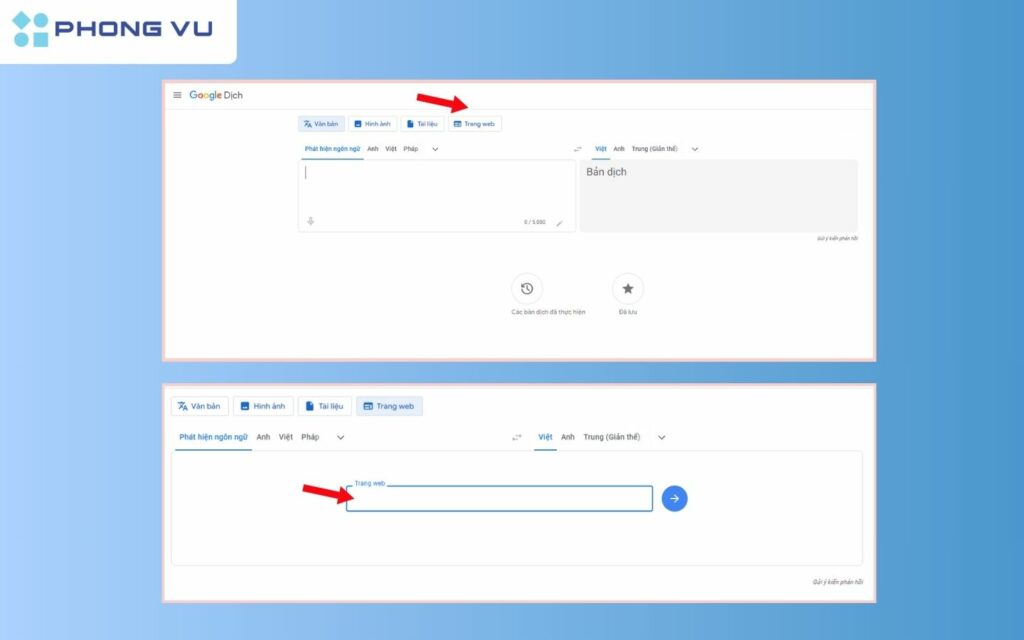
Dịch tài liệu
- Bước 1: Tải và mở ứng dụng Google dịch và chọn ngôn ngữ nguồn và đích tương tự các hướng dẫn trên.
- Bước 2: Dưới hộp văn bản, bạn sẽ thấy một tùy chọn có tên “Documents” (Tài liệu). Nhấp vào “Documents” để chuyển sang chế độ dịch tài liệu. Nhấn vào nút “Browse your computer” hoặc “Chọn tài liệu”, sau đó chọn file tài liệu cần dịch từ máy tính của bạn.
- Bước 3: Sau khi chọn tài liệu, nhấn vào nút “Dịch”. Google dịch sẽ dịch toàn bộ tài liệu và hiển thị bản dịch trên một trang web mới.
Một số lưu ý để tối ưu quá trình sử dụng Google Dịch hiệu quả
Để sử dụng Google Dịch một cách hiệu quả, bạn nên tránh sử dụng từ viết tắt và tiếng lóng, vì công cụ này thường gặp khó khăn trong việc xử lý những từ ngữ mang tính địa phương hoặc không phổ biến. Thay vào đó, hãy cố gắng dùng từ vựng chuẩn và thông dụng để đạt được kết quả chính xác hơn.
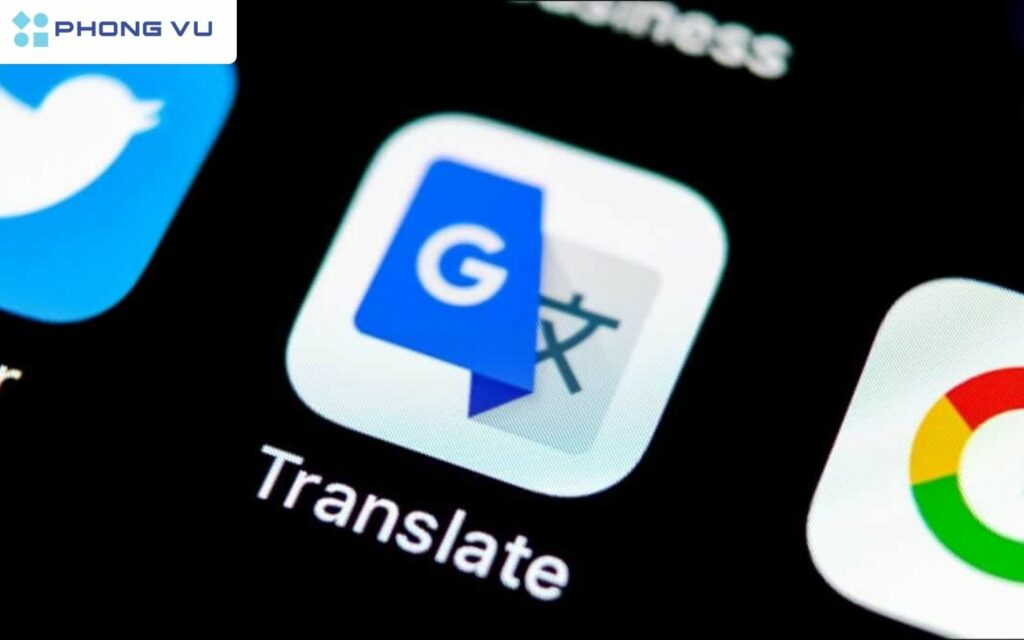
Nếu muốn kiểm tra độ chính xác của bản dịch, bạn có thể thử dịch ngược lại – dịch văn bản đã dịch về ngôn ngữ gốc. Nếu ý nghĩa của văn bản vẫn tương đồng, bản dịch có thể được coi là đạt yêu cầu. Tuy nhiên, hãy lưu ý rằng Google Dịch có thể gặp thách thức khi xử lý các ngôn ngữ có cấu trúc ngữ pháp phức tạp hoặc mang tính trừu tượng cao. Với những văn bản sáng tạo như thơ, tiểu thuyết, hoặc các câu văn giàu cảm xúc, công cụ này thường khó thể hiện đúng ngữ cảnh và sắc thái ban đầu.
Khi dịch tài liệu, đôi khi định dạng văn bản có thể bị thay đổi. Do đó, hãy kiểm tra kỹ lưỡng sau khi dịch để đảm bảo tài liệu vẫn giữ được cấu trúc và nội dung quan trọng.








